Adobe After Effects es una aplicación de efectos visuales digitales, gráficos en movimiento y composición desarrollada por Adobe Inc., que se utiliza en el proceso de posproducción de la realización cinematográfica, videojuegos y producción televisiva. Aquellos que trabajan con él deben llevar a cabo proyectos a largo plazo, invirtiendo mucho tiempo y energía, por lo tanto, la pérdida de datos del proyecto de Adobe After Effects puede ser una catástrofe.
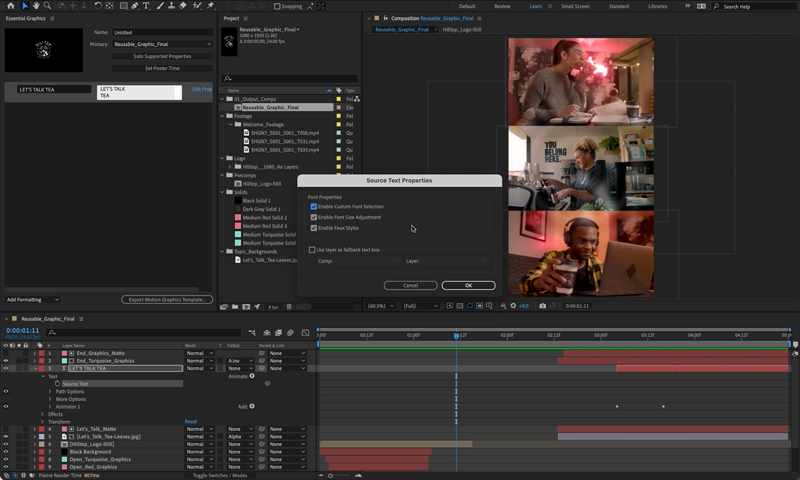
Cuando encuentres archivos perdidos, se recomienda realizar la recuperación de datos lo antes posible, ya que cuanto más tiempo pase, menor será la tasa de éxito de la recuperación de datos. Este post recopila todas las pistas, información y métodos para devolver los archivos aep o aepx no guardados, perdidos, corruptos o dañados a After Effects en Mac. Solo ten paciencia y sigue este post para recuperar archivos perdidos de After Effects.
¿Cuáles son las razones que conllevan a la pérdida de archivos en After Effects?
Antes de explorar cómo recuperar archivos de AE no guardados o perdidos en un Mac, vamos a concentrarnos en los posibles culpables que pueden ocasionar esta pérdida tan angustiante:
- Se produce un cierre abrupto o un apagado repentino de la aplicación antes de guardar los proyectos correctamente.
- La pantalla de Mac se pone repentinamente en negro debido a una batería baja o un fallo del sistema.
- La eliminación accidental mueve los archivos a la Papelera.
- El disco duro (tanto externo como interno) en el que se encuentran los archivos de AE se corrompe o daña.
- Ataque de malware o virus.
Ten presente todos estos posibles factores para poder evitarlos en la medida de lo posible y reducir la frecuencia de pérdida de datos.
¡Agradeceríamos mucho si compartieras este artículo con más personas en tus redes sociales!
¿Cómo recuperar archivos de After Effects no guardados, perdidos, corruptos o dañados en Mac?
Después de haber descubierto las posibles razones que pueden causar la pérdida de datos, ahora podemos explorar cómo recuperar archivos perdidos en Adobe After Effects en Mac. En esta publicación se presentan varios métodos para que elijas aquel que mejor se adapte a ti.
Nota: Ten en cuenta que solo podemos recuperar tus archivos de After Effects, pero no podemos repararlos a su estado original. Esto significa que si los archivos ape o aepx perdidos están dañados o corruptos de antemano, los recuperados mantendrán la misma condición.
Utiliza el software de recuperación de datos iBoysoft
La forma más confiable y segura de recuperar archivos en Adobe After Effects en Mac, podríamos decir, es utilizar software profesional de recuperación de datos, que escanea todo el disco minuciosamente y restaura los archivos de AE perdidos con facilidad, además, nunca daña ni roba los archivos en lo más mínimo.
Entre los diferentes tipos de software de recuperación de datos del mercado, iBoysoft Data Recovery Software destaca por sus conocidas habilidades de escaneo de discos y sus excelentes algoritmos de recuperación de datos. Escanea tus particiones/volúmenes/unidades de disco sector por sector y muestra todas las pistas o archivos para que puedas recuperarlos.
Te mostraremos cómo recuperar un archivo no guardado, perdido, corrupto o dañado en After Effects en Mac:
Paso 1: Descarga e instala iBoysoft Data Recovery Software en una partición/volumen/unidad de disco que no haya experimentado pérdida de datos, ya que los nuevos datos podrían borrar completamente las pistas de los archivos en Mac.
Paso 2: Inicia iBoysoft Data Recovery Software en tu Mac y espera a que liste todos los discos duros, incluidos los externos conectados.
Paso 3: Selecciona el disco duro en el que deseas realizar la recuperación de datos y haz clic en Buscar datos perdidos para iniciar el proceso de escaneo.

Paso 4: Cuando finalice el escaneo del disco, haz clic derecho en los resultados escaneados y selecciona Previsualizar para verificarlos uno por uno.

Paso 5: Cuando finalice la verificación, elija los elementos o proyectos y haga clic en Recuperar para restaurar los archivos de AE no guardados, eliminados, perdidos, corruptos y dañados en su dispositivo. No coloque los resultados de recuperación en el disco duro que presenta una pérdida anormal de datos o podría encontrarse con el mismo problema nuevamente.
Use la herramienta de recuperación incorporada de Adobe After Effects
Si Adobe After Effects o Mac se bloquea o si olvida guardar el archivo en el que estaba trabajando la última vez, puede utilizar dos herramientas de recuperación incorporadas en Adobe After Effects.
Recuperar archivos no guardados de Adobe After Effects en Archivos recientes
Este método solo funciona si desea rescatar archivos no guardados recientes. Puede considerar métodos alternativos para archivos que se perdieron hace mucho tiempo debido a no guardarlos.
- Inicie Adobe After Effects y podrá ver una lista de Archivos recientes.
- Seleccione los archivos que desee y esta aplicación los abrirá en su última versión guardada.
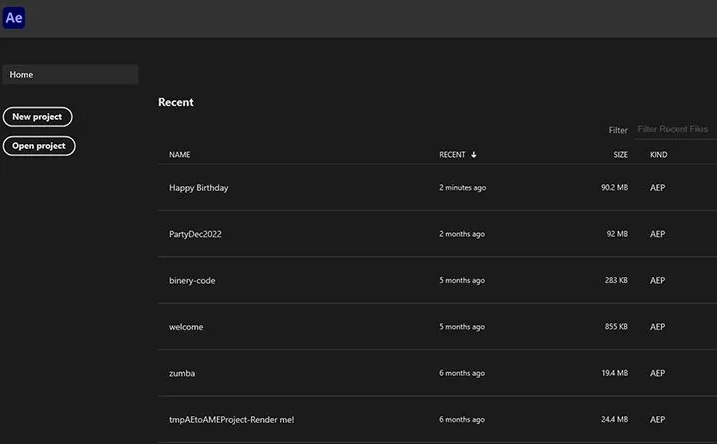
Recuperar archivos no guardados de Adobe After Effects en AutoGuardado
Adobe After Effects tiene una función llamada AutoGuardado que guarda los archivos a intervalos regulares para reducir la pérdida de datos. Si ya lo ha activado anteriormente, puede utilizarlo para recuperar los proyectos no guardados en su Mac.
- Inicie Adobe After Effects y haga clic en Editar.
- Seleccione Preferencias y vaya a AutoGuardado.
- Seleccione una ruta en Ubicación de AutoGuardado.

- Navegue hasta la ruta, encuentre el proyecto que desea y guarde la última versión recuperada de los archivos de la aplicación/aepx.
Recuperar archivos perdidos de Adobe After Effects desde Adobe Creative Cloud
Si está utilizando After Effects con Adobe Creative Cloud, este software puede hacer una copia de seguridad automáticamente de sus archivos de aplicación/apex en el almacenamiento en la nube de manera regular.
- Vaya a Adobe Creative Cloud.
- Inicie sesión con su cuenta y contraseña.
- Compruebe si los proyectos perdidos tienen una copia de seguridad allí.
- Si es así, selecciónelos y haga clic en Restaurar para guardarlo localmente en la ubicación deseada.
Recuperar archivos de Adobe After Effects eliminados/perdidos de la Papelera de Mac
Supongamos que ha arrastrado los archivos de Adobe After Effects a la Papelera de Mac, es posible devolverlos directamente. Como de costumbre, la Papelera de Mac mantiene los archivos eliminados durante 30 días, puede abrirlo para recuperar proyectos dentro del tiempo limitado.
Haga clic en Papelera de Mac > localice los archivos que desea restaurar > selecciónelos y haga clic en Restaurar.
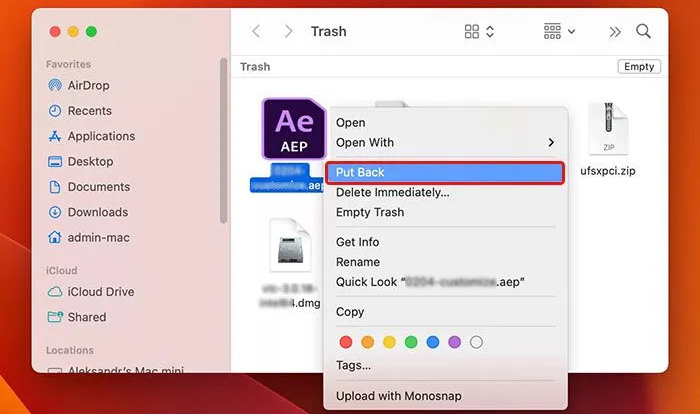
Este método solo tiene sentido antes de vaciar la Papelera. Si los archivos se vacían, se recomienda probar otros métodos.
Recuperar archivos de Adobe After Effects mediante Time Machine
Si ha activado Time Machine para hacer copias de seguridad de su dispositivo anteriormente, recuperar archivos aep perdidos de la unidad de copia de seguridad de Time Machine es una buena opción.
- Inicie Time Machine en su dispositivo.
- Encuentre los proyectos que desea recuperar utilizando los botones de flecha.
- Seleccione el proyecto que desea y haga clic en Restaurar para recuperarlo.
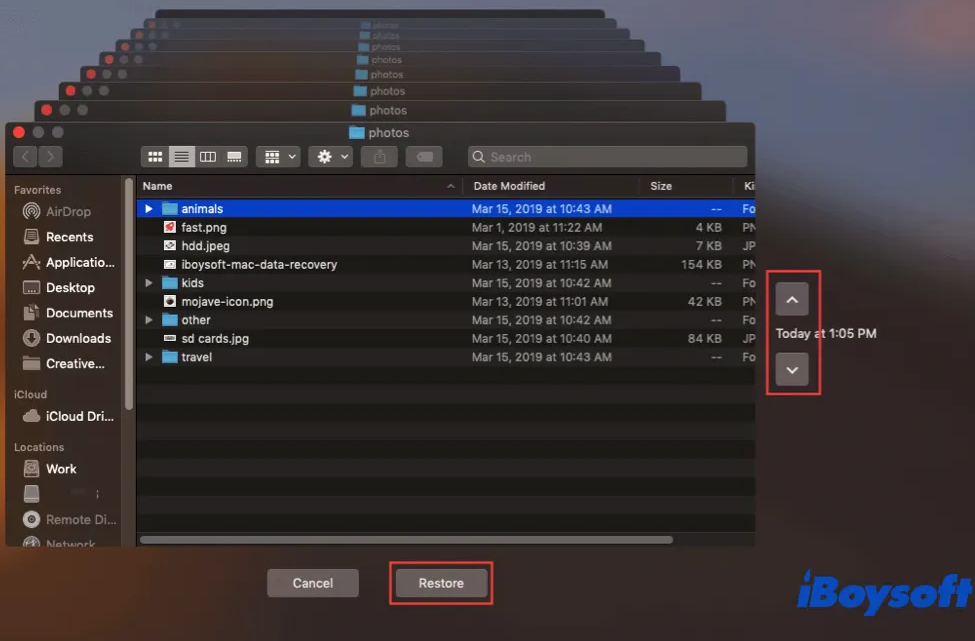
- Guarde el proyecto en un lugar seguro en caso de que pueda ocurrir una pérdida de datos nuevamente.
Si recupera correctamente los archivos eliminados, perdidos, corruptos o dañados de Adobe After Effects en Mac, ¿por qué no compartir este artículo para ayudar a más personas?
Conclusión
La pérdida de proyectos de Adobe After Effects es un gran problema ya que todos los proyectos procesados en esta aplicación requieren un tiempo y esfuerzo enormes. Cuando encuentre algo anormal en los proyectos, apresúrese a realizar la recuperación de datos. De lo contrario, cuanto más tiempo pase, menor será la tasa de éxito de la recuperación.
Esta publicación ofrece 5 formas efectivas de recuperar archivos no guardados, eliminados, perdidos, corruptos o dañados de Adobe After Effects en Mac, y cada una viene con una guía paso a paso. Nunca se confundirá sobre cómo recuperar archivos perdidos de Adobe After Effects al leer este artículo.
Preguntas frecuentes sobre cómo recuperar archivos en Adobe After Effects en Mac
- Q¿Dónde se guardan automáticamente los archivos de After Effects?
-
A
Adobe After Effects > Editar > Preferencias > Guardado automático > Ubicación de guardado automático.
- Q¿Cómo puedo recuperar un archivo AE no guardado ni titulado?
-
A
Es un poco complicado ya que Adobe After Effects no guarda un archivo sin nombre a menos que trabajes con él en Media Encoder antes de guardar: ve a Media Encoder, haz clic derecho en el archivo aep/aepx y selecciona "revelar archivo fuente", entonces podrías encontrar el proyecto sin nombre en AppData>Local>Temp>mi archivo...
- Q¿Dónde se almacenan los archivos temporales de After Effects?
-
A
The temp files of Adobe After Effects are stored in the backup recovery folder, C:\Users\UserName\Documents\Adobe\After Effects.
